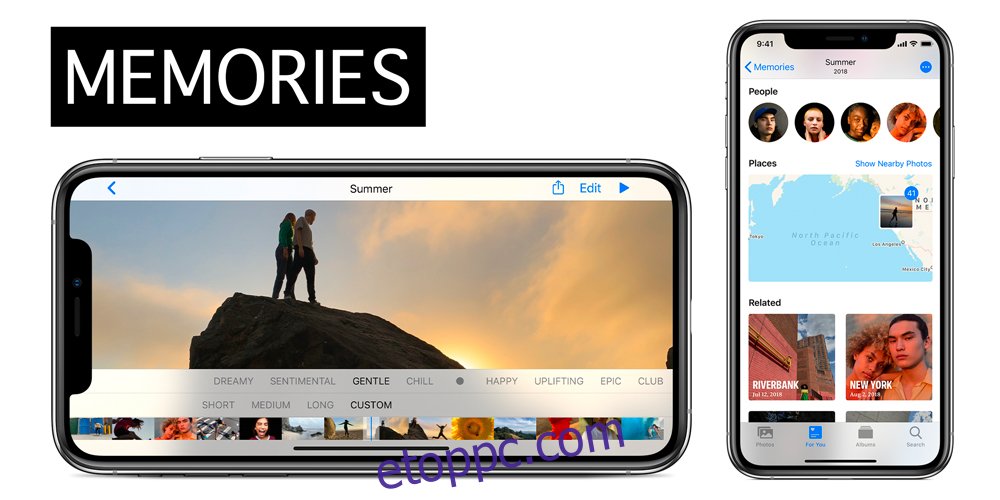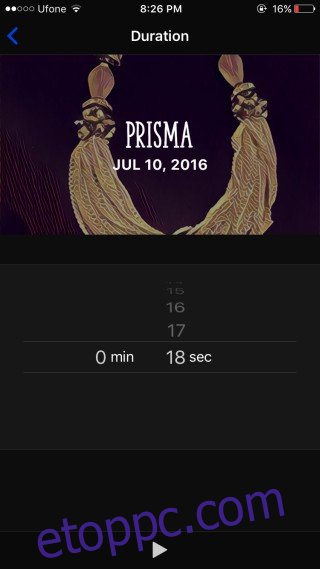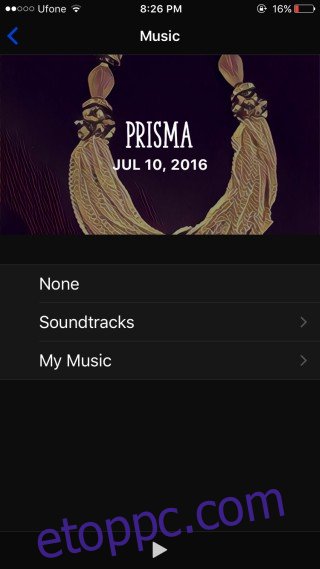Az iOS 10 egy ügyes új funkcióval rendelkezik, amellyel fényképeket rövid filmekké vagy diavetítésekké állíthat össze, Memories néven.
Az ezekben a kisfilmekben szereplő fényképek a készítés időpontja és helye alapján kerülnek hozzáadásra. A felhasználók hangulatot adhatnak a kísérő zenéhez, és felgyorsíthatják vagy lelassíthatják a fényképek átmenetét.
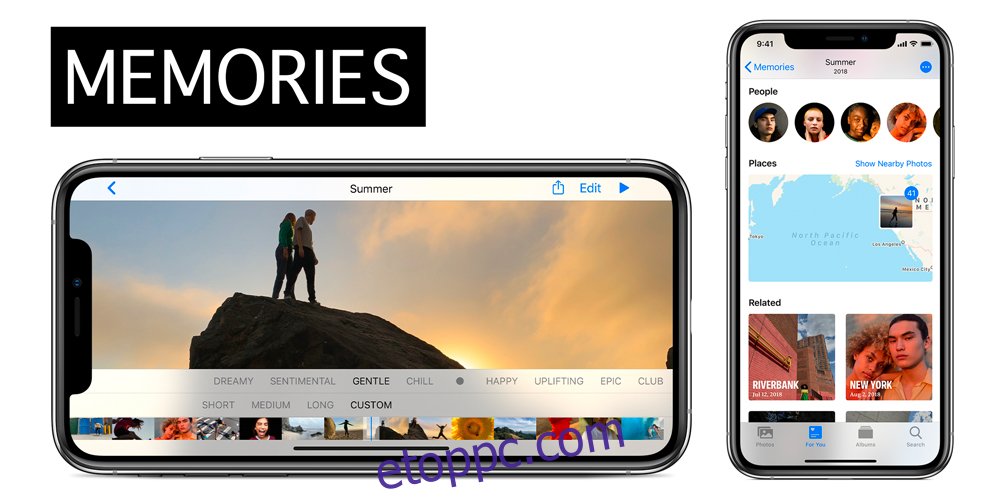
Tartalomjegyzék
iPhone fényképes emlékek
Ha iOS 10 vagy újabb rendszert használ, keresse fel a Fotók alkalmazást, és lépjen az újonnan hozzáadott „Emlékek” fülre. Megtekintheti az első néhány automatikusan létrehozott filmet. Valószínűleg lesz egy, amely összefoglalja a tavaly készített fotókat, és talán további kettő vagy három olyan fotók felhasználásával készült, amelyek mindegyike ugyanazon a helyen vagy egy bizonyos időkereten belül készült.
Az emlékek azonban nem generálódnak automatikusan. A felhasználók szabadon választhatják meg, hogy mely fényképeket kívánják használni a „memóriában”, és mi a neve.
Íme a teljes útmutató a memóriák létrehozásához, szerkesztéséhez, megtekintéséhez, megosztásához és exportálásához iOS 10 rendszerben.
Hogyan készítsünk emlékeket iPhone-on
Emlékek létrehozásához nyissa meg a Fotók alkalmazást, és lépjen az „Albumok” fülre.
Koppintson a plusz gombra a bal felső sarokban, és hozzon létre egy új albumot. Nevezze el az albumot, hogy miként szeretné nevezni az emléket. Az album neve és a memóriában szereplő fotók dátuma lesz a nyitócím.
Amikor új albumot hoz létre, a rendszer felkéri, hogy adjon hozzá fényképeket. Válassza ki a memóriába helyezni kívánt fényképeket. Később hozzáadhatja/eltávolíthatja őket, ha szeretné, ezért ne aggódjon, ha kihagyott néhányat, vagy túl sokat adott hozzá.
Nyissa meg az imént létrehozott albumot, és koppintson a fényképeknél látható dátumtartományra. Megjelenik az albumban lévő egyik fénykép miniatűrje, rajta a lejátszás ikonnal. Koppintson rá, hogy emléket hozzon létre az aktuális album összes fényképéből.
Csak néhány másodpercet vesz igénybe. Ha nem érinti meg a miniatűrt, a memória nem jön létre.

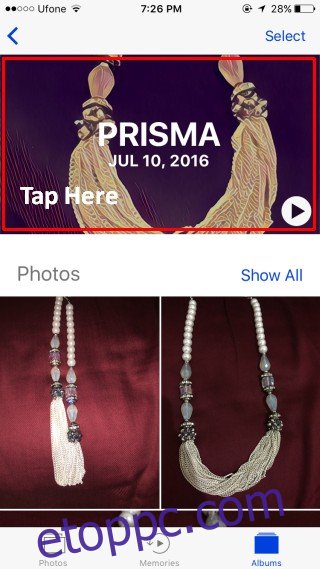
Az iOS nem generál automatikusan memóriát az albumokhoz, hacsak Ön külön nem mondja neki. Ez azért történik, hogy elkerüljük a felesleges helyet.
Görgessen le az album legvégéig, és érintse meg a „Hozzáadás az emlékekhez” opciót.
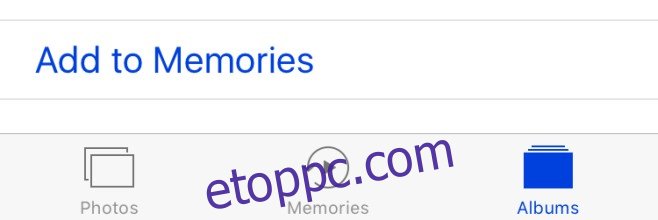
Emlékek szerkesztése
A létrehozott memóriával módosíthatja az albumban szereplő hosszt, zenét és fényképeket. Az emlékeket abban az albumban érheti el, amelyhez létrehozták őket, vagy a Fényképek alkalmazás „Emlékek” lapjáról.
Válassza ki a memóriát és játssza le. Ezután azonnal szüneteltesse, hogy elkezdhesse a szerkesztést.
A hossz módosításához használja az „Ahort”, „Medium” és „Long” opciókat. Ha túl kevés fénykép van egy albumban, előfordulhat, hogy nem látja a „Közepes” és a „Hosszú” opciókat.
Ha egy memória hosszát másodpercre szeretné csökkenteni, érintse meg a beállítások gombot a jobb alsó sarokban. Érintse meg az „Időtartam” elemet, és állítsa be a memória hosszát.
A zene szerkesztéséhez három lehetőség közül választhat. Használhatja az Emlékek funkcióban található zeneszámok egyikét, használhat zenét a zenekönyvtárából, vagy teljesen eltávolíthatja a zenét.
A Memories-hoz mellékelt zeneszámok mindegyike olyan „hangulathoz” igazodik, mint a „Dreamy” és a „Sentimental”. Húzza végig a hangulatsávot a zene megváltoztatásához.
Ha zenét szeretne hozzáadni a zenei könyvtárából, érintse meg a beállítások gombot a jobb alsó sarokban. Belül láthatja a „Zenekönyvtár” elérésének lehetőségeit. Ha az összes zenét/hangot el szeretné távolítani a memóriából, válassza a „Nincs” lehetőséget.
Fényképek hozzáadásához vagy eltávolításához érintse meg a beállítások gombot a jobb alsó sarokban, majd érintse meg a „Fotók és videók” lehetőséget. Fényképek hozzáadásához használja a bal alsó sarokban található plusz gombot, a jobb alsó sarokban lévő törlés gombot pedig az eltávolításhoz.

Emlékek megtekintése és megosztása
Az összes létrehozott emlék megtekinthető az albumon belülről, amelyből létrehozták, és az „Emlékek” lapról. Létrehozása után feltétlenül adjon hozzá egy memóriát a „Memories”-hoz.
Egy emlék megosztásához érintse meg a megosztás gombot a bal alsó sarokban, és válassza ki a sok alkalmazás közül, hogyan szeretné megosztani azt. Egy memória elküldhető iMessage-en, e-mailben, közzétehető a Facebookon, és feltölthető a Dropboxba és az Instagramba.
Memória exportálása
A memória videóként való exportálásához érintse meg a megosztás gombot a bal alsó sarokban, és válassza a „Videó mentése” lehetőséget. A memória MOV fájlként a „Videók” albumba kerül.